Mac 版 Logic Pro 使用手册
- 欢迎使用
-
- 触控栏快捷键
-
-
- 录音室钢琴
- 词汇表
- 版权

Mac 版 Logic Pro 中的线性相位均衡器概览
高质量线性相位均衡器效果类似于通道均衡器,它们具有相同的参数和八波段布局。请参阅通道均衡器概览。你还可以在它们之间拷贝设置。如果你将通道均衡器替换为同一个效果插槽中的线性相位均衡器(反之亦然),则当前设置会自动传输到新 EQ。
线性相位均衡器使用的基本技术与通道均衡器不同,它可保持音频信号的相位。即使当你将极端的 EQ 曲线应用于最尖锐的信号瞬变时,也可始终保持相位的一致。而通道均衡器则不同,它可产生信号的相位位移,给声音带来可听见(且通常令人满意)的效果。
另一个不同之处在于,不管有多少波段处于活跃状态,线性相位均衡器始终占用固定量的 CPU 资源。线性相位均衡器还会产生更大的延迟。请参阅线性相位均衡器使用、参数和分析器章节。
【注】如果需要在轨道间保持相位一致(如多个麦克风录音),请使用线性相位均衡器。线性相位均衡器不会产生信号的相位位移,也更利于控制,不过它确实会对瞬变的开始阶段造成影响。这点在使用陡截滤波器或高频增强/削弱的窄体滤波器波段时最为明显。
若要将线性相位均衡器添加到项目,请在通道条音频效果插件菜单中选取“均衡器”>“线性相位均衡器”。请参阅在 Mac 版 Logic Pro 中添加、移除、移动和拷贝插件。
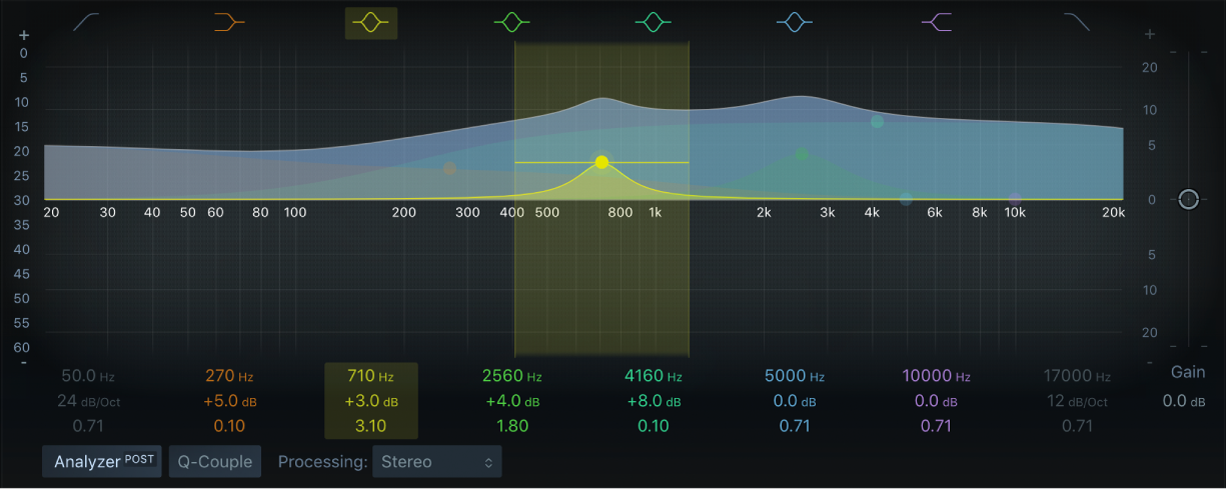
使用线性相位均衡器图形显示
图形显示显示每个 EQ 波段的当前曲线。标度以分贝为单位。每个波段的颜色与显示窗口上方的对应按钮相匹配。每个波段(及相应“频率”、“增益”和“Q”栏)会在你将指针移到其上时高亮标记。点按曲线段、(中心频率)控制点,或在零线和 EQ 曲线之间区域的任意位置点按,以调整波段。
点按控制点以选择波段进行编辑。选中一个波段后,不能再选择所选频段的活跃区域中的其他波段控制点。
点按图形显示背景(波段以外)以取消选择所选波段。
执行以下任意操作时按住 Command 键,以将拖移限制为垂直或水平运动。
拖移波段的任意位置来调整增益和中心频率。
拖移包围所选波段的垂直线来仅调整 Q(带宽)。两个箭头图标会显示。
在触控板上用两指垂直轻扫或在妙控鼠标上用单指垂直轻扫,以调整所选波段的 Q 值。
拖移所选波段中的水平线来仅调整增益。如果启用了“Q-组合”,则会同时调整增益和带宽。会显示两个箭头图标。
拖移所选波段中垂直线和水平线的交点以同时调整增益和 Q。四个箭头图标会显示。
拖移控制点以仅调整中心频率。
【注】水平拖移波段 1 和波段 8 中的控制点同时调整频率和 Q。
按住 Option-Command 键以同时调整 Q 和中心频率。“Q”图标将显示在指针位置。